.net开发者集成mysql需安装mysql .net connector、编写连接字符串测试连接、可选配置entity framework core支持、注意端口/用户名/字符集/驱动兼容性问题。1. 安装mysql.data包或手动安装并引用程序集;2. 配置server=localhost;database=mydatabase;uid=root;pwd=yourpassword等连接字符串并测试连接成功输出“连接成功”;3. 使用ef core时安装mysql.entityframeworkcore与microsoft.entityframeworkcore.tools包并在启动文件中配置dbcontext使用usemysql方法;4. 确保mysql服务运行并允许外部访问、验证用户权限、添加charset=utf8mb4解决中文乱码、保持驱动与.net及mysql版本兼容。

安装完 MySQL 后,如果你是 .NET 开发者,想要在项目中使用 MySQL 数据库,需要完成几个关键步骤来实现集成。下面是一些实用的指导,帮助你快速上手。
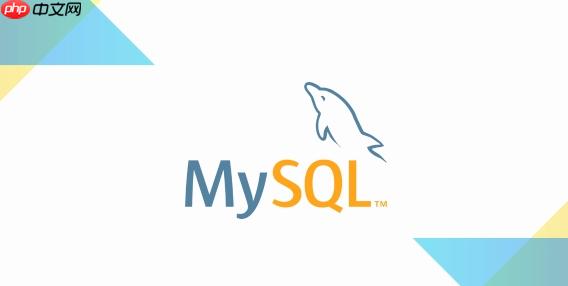
1. 安装 MySQL .NET Connector
要在 .NET 中连接和操作 MySQL 数据库,你需要安装 MySQL Connector/Net,这是官方提供的 ADO.NET 驱动程序。
- 可以通过 NuGet 包管理器安装:
Install-Package MySql.Data
- 或者去官网下载安装包手动安装。
安装完成后,在你的项目中引用 MySql.Data 程序集,就可以开始写代码连接数据库了。

2. 编写连接字符串并测试连接
连接 MySQL 的关键是配置正确的连接字符串。一个典型的连接字符串如下:
Server=localhost;Database=mydatabase;Uid=root;Pwd=yourpassword;
你可以把它放在 appsettings.json 或配置文件中,方便后续维护。

测试连接的小示例:
using MySql.Data.MySqlClient; string connString = "Server=localhost;Database=mydatabase;Uid=root;Pwd=yourpassword;"; using (MySqlConnection conn = new MySqlConnection(connString)) { try { conn.Open(); Console.WriteLine("连接成功!"); } catch (Exception ex) { Console.WriteLine("连接失败:" + ex.Message); } }
如果能输出“连接成功”,说明你的 .NET 应用已经可以访问 MySQL 数据库了。
3. 使用 Entity Framework Core 连接 MySQL(可选)
如果你使用的是 EF Core,可以通过以下方式配置 MySQL 支持:
-
安装两个 NuGet 包:
Install-Package MySql.EntityFrameworkCore Install-Package Microsoft.EntityFrameworkCore.Tools
-
在 Startup.cs 或 Program.cs 中配置服务:
services.AddDbContext<MyDbContext>(options => options.UseMySql("你的连接字符串", ServerVersion.AutoDetect("你的连接字符串")));
注意:EF Core 对 MySQL 的支持依赖于具体的版本匹配,建议查看 MySQL EF Core 文档 了解兼容性信息。
4. 常见问题与注意事项
- 端口不通或防火墙限制:确保 MySQL 服务运行正常,并且允许外部连接(默认端口 3306)。
- 用户名或密码错误:确认你在 MySQL 中创建了用户并授权访问目标数据库。
- 字符集问题:连接字符串中添加 CharSet=utf8mb4 可避免中文乱码。
- 驱动版本不兼容:不同版本的 .NET 和 MySQL 可能有兼容性问题,尽量保持更新到稳定版本。
基本上就这些内容。按照上面的步骤一步步来,就能顺利把 MySQL 和 .NET 集成起来用了。

















